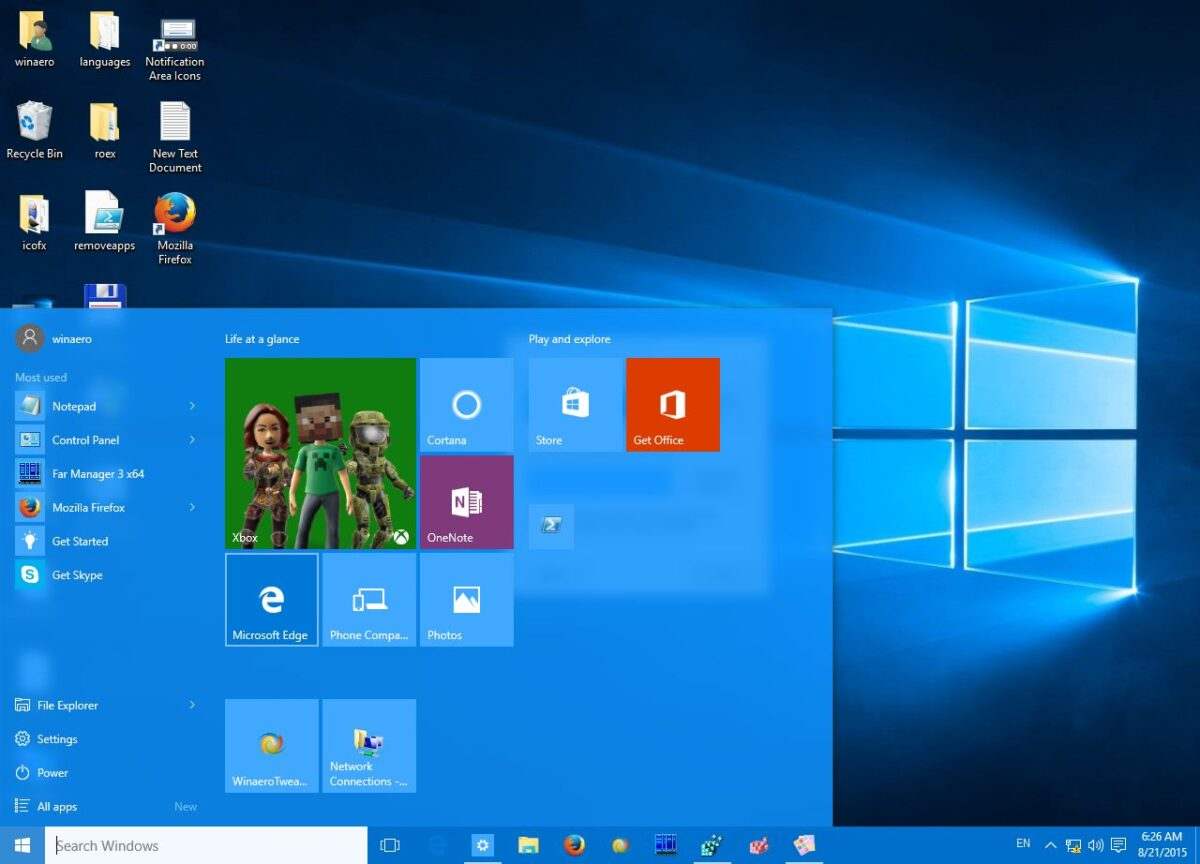Se vuoi dare un tocco più personale alla barra delle applicazioni di Windows 10, ti diremo come cambiare il colore del menu Start …
Windows 10 è un sistema operativo fluido che contiene anche numerose opzioni di personalizzazione. Questa volta ci fermeremo su un aspetto che molti di voi vorrebbero cambiare ma non sapreste neanche da dove cominciare. E si tratta di poter cambiare il colore della barra delle applicazioni (quella barra che abbiamo in fondo allo schermo e dove sono ospitate le icone delle applicazioni e delle cartelle di destinazione che usiamo di più) e del menu di avvio.
- Recensione di Microsoft Surface Book 3: un ibrido unico nel suo genere
- Il nuovo menu Start di Windows 10 viene fornito con grandi cambiamenti
- Questo è l’aspetto del nuovo gestore delle partizioni del disco di Windows 10
Come cambiare la barra delle applicazioni e il colore del menu Start in Windows?
Per impostazione predefinita, il colore della barra delle applicazioni e del menu Start ci viene visualizzato in nero profondo. Molte persone lo preferiscono un po ‘più chiaro o con un colore diverso. Per questo, puoi mettere il colore che desideri su entrambi i lati. E saremo in grado di farlo scegliendo campioni di colore predeterminati o possiamo creare il nostro colore desiderato.
Per questo andremo nel menu Start e fare clic sull’icona dell’ingranaggio.
Questa icona ci porta direttamente alle impostazioni di Windows. All’interno di questa schermata andremo all’icona “Personalizzazione”. Qui è dove troveremo tutto ciò che ci interessa per cambiare l’interfaccia della nostra attrezzatura domestica.
Qui faremo clic sulla sezione che troviamo sul lato sinistro chiamata “Colori”.
Nella schermata successiva hai una griglia di piastrelle in cui puoi scegliere uno dei colori predefiniti per applicarlo alla barra delle applicazioni e al menu di avvio. Se non ti piacciono, vuoi dare ai colori un aspetto più personale, fai clic dove dice “Colore personalizzato”
Ora scegliamo, all’interno della ruota dei colori, quello che meglio si adatta a ciò che stiamo cercando. È possibile vedere il risultato del cambio di colore contemporaneamente al cambio, non è necessario salvare e uscire. In questo modo potrai vedere meglio quale colore si adatta meglio al tuo computer e ai tuoi gusti.